u盘遇到的问题大全
- 格式:doc
- 大小:44.00 KB
- 文档页数:6
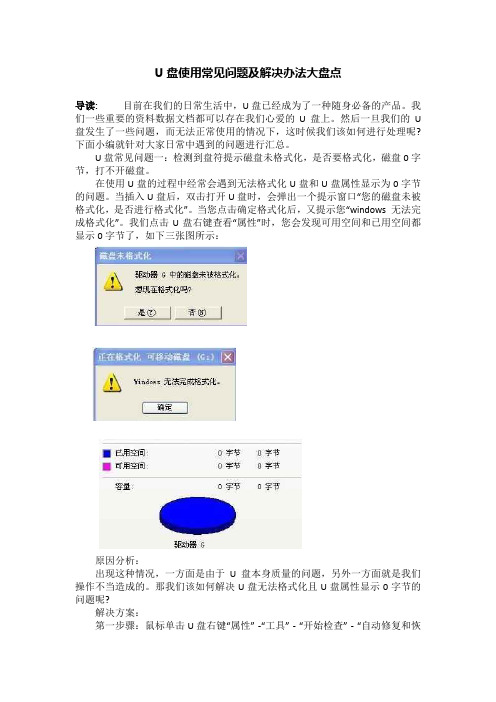
U盘使用常见问题及解决办法大盘点导读:目前在我们的日常生活中,U盘已经成为了一种随身必备的产品。
我们一些重要的资料数据文档都可以存在我们心爱的U盘上。
然后一旦我们的U 盘发生了一些问题,而无法正常使用的情况下,这时候我们该如何进行处理呢?下面小编就针对大家日常中遇到的问题进行汇总。
U盘常见问题一:检测到盘符提示磁盘未格式化,是否要格式化,磁盘0字节,打不开磁盘。
在使用U盘的过程中经常会遇到无法格式化U盘和U盘属性显示为0字节的问题。
当插入U盘后,双击打开U盘时,会弹出一个提示窗口“您的磁盘未被格式化,是否进行格式化”。
当您点击确定格式化后,又提示您“windows 无法完成格式化”。
我们点击U盘右键查看“属性”时,您会发现可用空间和已用空间都显示0字节了,如下三张图所示:原因分析:出现这种情况,一方面是由于U盘本身质量的问题,另外一方面就是我们操作不当造成的。
那我们该如何解决U盘无法格式化且U盘属性显示0字节的问题呢?解决方案:第一步骤:鼠标单击U盘右键“属性” -“工具” - “开始检查” - “自动修复和恢复”。
这个方法的成功率很低,如果没什么反应的话,就继续下一步骤。
第二步骤:百度搜索“Usboot工具”找到并下载Usboot工具,运行Usboot 工具后在“HDD模式”下对U盘强行格式化。
我们按照软件的提示拔插U盘,用此方法虽然强行格式化了U盘,但部分U盘可能还是显示0字节,照样没办法打开U盘,这一步骤只能搞定部分U盘,如果还不能搞定的我们可以继续下一步骤!第三步骤:你要是觉得“第一步骤”和“第二步骤”很麻烦,那么你可以直接执行第三步骤的操作,我们拆开U盘,查看U盘芯片的型号,然后我们在百度上搜索该型号的量产工具即可解决问题了!以上三个步骤可以解决大部分U盘属性显示0字节且无法格式化的问题。
如果还是不能解决的话,估计就是您的U盘的Flash芯片坏掉了。
U盘报废了,再买一个u盘!U盘常见问题二:u盘插入USB插口通电后指示灯不闪烁。

u盘读不出来解决办法U盘读不出来解决办法U盘作为一种常见的移动存储设备,被广泛应用于电脑、手机、车载音响等设备中。
然而,有时我们会遇到U盘无法读取的问题,这在一定程度上会影响我们的工作和生活。
而解决这个问题并不困难,在本文中,我将介绍一些常见的U盘读不出来的解决办法。
1. 检查U盘连接和电脑端口首先,我们应该检查U盘是否正确连接到电脑的USB接口上。
可能是由于松动或者接触不良造成的读取问题。
这时,可以尝试重新插拔U盘,换到其他可用的USB接口上。
如果问题仍然存在,我们可以尝试将U盘连接到其他电脑或设备上,以检查是否是电脑端口的问题。
2. 查看设备管理器如果U盘仍然无法被读取,可以通过设备管理器来查看并解决问题。
在Windows系统中,可以通过打开“控制面板”->“设备管理器”来访问设备管理器。
在设备管理器中,展开“磁盘驱动器”分类,查看U盘是否显示为正常。
如果U盘显示异常(例如出现黄色感叹号或问号),右键点击U盘,选择“更新驱动程序”来更新U盘驱动程序。
如果更新失败,可以尝试卸载驱动程序后重新插拔U盘,系统会自动重新安装驱动程序。
3. 使用磁盘管理工具当U盘无法被读取时,我们可以尝试使用磁盘管理工具来解决问题。
在Windows系统中,可以通过右键点击“此电脑”->“管理”->“磁盘管理”来打开磁盘管理工具。
在磁盘管理工具中,找到U盘所对应的磁盘,并确保它是“已初始化”的状态。
如果磁盘没有初始化,可以右键点击磁盘,选择“初始化磁盘”,并按照系统的提示进行操作。
如果磁盘已初始化并且显示为正常状态,但仍无法读取,可以尝试右键点击磁盘,选择“分配新驱动器号码和路径”,并按照系统的提示重新分配驱动器号码和路径。
4. 使用数据恢复工具如果U盘上存储的数据对我们来说非常重要,并且无法通过以上方法恢复读取功能,我们可以尝试使用数据恢复工具。
这些工具可以通过对U盘进行扫描和分析,来恢复被损坏或丢失的数据。

U盘无法识别的各种原因及解决方法1.晶振损坏导致无法被电脑识别:故障现象:插到电脑上无任何反应。
解决方法:步骤一:拆开U盘外壳,查看U盘的时钟电路。
步骤二:发现晶振两脚的对地阻值不一样,其中启动的一端为零,说明该故障是由晶振损坏所致。
更换U盘的晶振即可。
2.BIOS设置问题导致无法找到U盘:故障现象:U盘连接到电脑后没有反应。
解决方法:步骤一:将U盘拿到一台USB接口正常的电脑上进行测试,看故障是否消失。
如果故障消失,说明电脑的USB接口出现问题。
步骤二:查看电脑USB驱动程序安装是否正确。
其方法是打开“设备管理器”窗口下的“通用串行总线控制器”,看该项前边是否有黄色的“?”或“!”符号。
提示:如果“通用串行总线控制器”前边有黄色的“?”或“!”符号,则需要重新安装USB驱动程序;如果没有则说明驱动程序正常。
步骤三:重新启动电脑,进入BIOS程序设置,当查看到周边设备选项中的“USB Controller”设置项时,发现该项被设置成“Disable”,该故障是由于BIOS中屏蔽了USB接口所致。
步骤四:将“USB Controller”设置项更改为“Enable”,然后保存并退出即可。
3.U盘通信故障:故障现象:U盘插入电脑后,出现“无法识别的设备”的提示信息,用U盘修复软件也无法进行访问。
解决方法:步骤一:检查U盘的接口电路,主要测量数据线到主控之间的线路是否正常。
步骤二:如果U盘接口电路没有问题,检测U盘的时钟电路是否出现故障。
由于U盘与电脑是在一定的频率下进行通信的,加入U盘的工作频率和电脑不能同步,系统则会认为这是一个“无法识别的设备”,这时更换U盘的晶振即可。
资料来源:绿色维修网。

U盘装系统中常见问题汇总U盘的盛行使用,让U盘的作用得到了很好的发挥,用U盘来安装系统便是其中一个技术性的进步,U盘取代光驱安装系统,它的便捷性更是大受用户欢迎。
但是用U盘安装系统并不总是那么一帆风顺的,很多用户在安装的过程中或多或少会遇到一些小问题,下面就这些问题进行汇总。
1、U盘装系统找不到硬盘出现这种现象很有可能是硬盘模式没有设置好。
开机进入BIOS,再进入Config选项,选择Serial ATA(SATA),把原来的"AHCI'改为"Compatibility'或者"IDE',之后按F10保存刚才的设置。
如果你在是刚进入安装界面不久或出现蓝屏时被提示找不到硬盘,那么90%以上可能是SATA模式设置的问题,重新进入BIOS设置一下就好了。
2、U盘装系统蓝屏U盘装系统进入PE时蓝屏。
这是因为有些笔记本电脑不支持ghost版本的系统。
因此,要解决蓝屏的问题,可能要重新安装系统,或者不要用系统里的驱动程序。
可以在ghost系统安装快完成的时候,有安装驱动程序的选项,只要取消勾选就可以。
在系统安装完后,用你自己的安装盘上的驱动。
当然,你也可以下载安装驱动精灵来下载安装电脑上的驱动。
当然,U盘装系统蓝屏也有可能是其它的原因,比如U盘启动没有制作好,兼容性不行,这时你可以换一个U盘启动工具来试试。
3、安装程序无法定位现有系统分区,也无法创建新的系统分区(1)把系统镜像放在电脑的非系统盘上;(2)重启电脑,通过U盘启动.进入winpe系统;(3)把Windows 7的ISO镜像解压到非系统盘的其他硬盘上。
(4)进入winpe系统,格式化C盘为NTFS(建议分3OG以上)。
从解压安装程序的文件夹中找到boot,bootmgr和sources这三个文件,并且复制到C盘根目录下。
(5)在winpe系统中运行cmd,输入"c:\boot\bootsect.exe /nt60 c:',然后确定,看到提示successful字样的语句即成功了!然后重起电脑。

识别不了u盘的解决方法
当我们插入U盘到电脑或其他设备时,有时候会出现无法识别
的情况,这给我们的工作和生活带来了不便。
不用担心,下面我将
为您介绍一些解决方法。
1. 检查U盘是否正常工作,首先,我们需要确保U盘本身没有
损坏。
可以尝试将U盘插入其他设备,或者尝试使用另一个U盘插
入同一台电脑,以确定是U盘本身的问题还是设备的问题。
2. 重新插拔U盘,有时候U盘插入不正确或者接触不良会导致
无法识别。
可以尝试重新插拔U盘,确保插入正确并且接触良好。
3. 使用其他USB接口,有时候USB接口本身可能存在问题,尝
试将U盘插入其他USB接口,或者插入其他设备的USB接口,看看
是否能够识别。
4. 检查驱动程序,有时候设备无法识别U盘是因为缺少相应的
驱动程序。
可以尝试更新电脑的USB控制器驱动程序,或者在设备
管理器中查看是否有黄色感叹号提示,如果有,尝试更新驱动程序。
5. 使用其他设备,如果以上方法都无法解决问题,可以尝试将U盘插入其他设备,比如另一台电脑、笔记本电脑、甚至是安卓手机或平板电脑,看看是否能够识别。
总的来说,识别不了U盘的问题可能是由于U盘本身的问题、USB接口的问题、驱动程序的问题等多种原因导致的。
希望以上方法能够帮助您解决U盘无法识别的问题,让您的工作和生活更加便利。

U盘常见故障的解决方法一、U盘插入电脑无法被识别故障维修U盘插入电脑无法被识别故障一般是由于U盘数据线损坏或接触不良、U盘USB接口接触不良或损坏、U盘的供电不正常、U盘时钟电路问题,U盘主控芯片损坏或电脑USB接口损坏等引起。
具体维修方法如下:1、首先检查U盘是否正确插入电脑USB接口,如果使用了USB 接口延长线,最好去掉延长线,直接插入USB接口2、如果U盘插入正常,接着将U盘插入另一个USB接口测试,同时也可以用其他USB设备解答电脑中测试3、如果电脑的USB接口正常,接着查看电脑BIOS中的USB选项设置是否为enable(有效的)。
如果不是,请将其设置为“enable”4、如果BIOS设置正常,接着拆开U盘进行检查,看USB接口插座是否虚焊或损坏,如果是,重新焊接或更换USB接口,如果插座正常,接着测量U盘的供电电压是否正常,如果不正常,检测U盘供电电路中的稳压管等元器件5、如果供电电压正常,接着检查U盘时钟电路中的晶振等元器件,如果损坏,更换损坏的元器件,如果时钟电路正常,则可能是U 盘的主控芯片有故障,检查主控芯片的供电系统,并加焊主控芯片,如果不行,更换主控芯片。
二、U盘插入后出现错误提示故障的维修U盘插入电脑后出现错误提示故障一般是由于U盘的USB接口电路故障、U怕美好时钟电路故障或主控芯片故障灯引起维修方法:1、当U盘插入电脑后出现“无法识别的设备”错误提示时,首先拆开U盘检测USB接口电路中的电容,电阻等元器件,如果损坏的,更换损坏的元器件即可2、如果没有损坏的元器件,接着检查U盘时钟电路中的晶振。
谐振电容等元器件是否正常,如果有损坏的元器件,更换损坏的元器件即可3、如果是在电路没有损坏的元器件,则可能是主控芯片工作不良引起的,接着检查主控芯片的供电电源,接触不良问题,如果不行,可以更换主控芯片。
U盘读不出来怎么解决?
大家都有遇到过插入U盘,但是U盘的数据读不出来的情况,这种情况不要着急,我教你详细的解决方法,希望对你有帮助。
解决办法:
原因一:U盘的驱动未安装成功
1、打开电脑,右击桌面上的【计算机】,点击【管理】选项。
2、进入计算机管理界面,点击左侧的【设备管理器】,接着在右边点击【通用串行总线控制器】,看是否有黄色感叹号的驱动,有的话就表示驱动未安装成功。
3、鼠标右击带黄色感叹号的驱动,再点击【更新驱动程序】,安装成功,返回查看是否能读取U盘。
原因二:U盘文件夹被隐藏
1、在桌面上打开计算机,点击菜单栏中的【工具】。
2、会出现一个下拉菜单,点击打开【文件夹选项】。
3、进入文件夹选项界面,点击打开【查看】选项。
在查看界面的下方找到【高级设置】,在高级设置下方找到【隐藏文件和文件夹】,下方有两个选项,选择【显示隐藏的文件、文件夹和驱动器】,然后查看是否能读出U盘。
U盘的9个典型故障及处理U盘的9个典型故障及处理U盘以其小巧玲珑,存储方便而大行其道,但我们经常受这“小家伙”的忽悠。
如何不再被它的忽悠,让他忠实地为我们服役呢?案例1:为什么将U盘插入电脑会出现两个盘符?原因:1)可能是已将U盘分区2)主板USB端口供电不稳,电压瞬间过高3)受高压静电冲击处理办法:若是第一种情况,请将U盘进行格式化;如果是第二、三种情况,请与代理商联系返回厂家维修。
案例2:为什么U盘在插上USB口后,电脑不认,没有出现“可移动磁盘”?原因:1) USB口接触不好。
处理办法:拔下,等十秒钟再插上USB口,使接触完好;2) 电脑的USB功能没有打开。
处理办法:启动电脑进去BIOS设定,找到USB功能选项,选“使能”;3) 闪存盘驱动程序没有安装完成(WIN98系统下)。
处理办法:鼠标点“我的电脑”,选择属性找到“通用串行总线”,删除其中的USB MASS STORAGE项,再点击“刷新”,然后按照提示重新安装一次驱动程序。
案例3:为什么复制文件到U盘的过程中出现蓝屏错误,导致Windows程序中断?原因:U盘意外拔下,或有其他错误操作或松动。
处理办法:重启电脑,再检查U盘内容,是否有丢失或错误,如有则重新进行格式化一遍。
案例4:文件已复制到U盘中(可以在双击“可移动磁盘”后,看到复制的内容,并且可以打开文件),但是在转移到另外一台电脑中时却发现可移动磁盘中没有内容?原因:由于操作系统在操作外部磁盘的时候,会开辟一个内存缓存区,许多存取操作实际上是通过这个缓存区完成的,所以有时候在复制文件到“可移动磁盘”后虽然在显示屏上可以看到所复制的文件已经复制到移动磁盘内,并且可以进行任意操作,但是实际上文件并没有真正COPY到磁盘。
处理办法:在COPY完文件后,应该拔下来再次插到电脑里检验一下文件是否真正COPY到闪存盘里。
案例5:为什么资料复制到U盘后,再用其他电脑打开文件时会出现错误?原因:是由于存入文件后进行的错误操作造成的,U盘在错误操作后会造成存储文件丢失,操作系统中断,甚至造成U盘损坏,误操作有:1) 在工作指示灯正常存取的时候进行插拔U盘;2) 迅速反复插拔U盘,由于主机需要一定的反应时间,在主机还没有反应过来时就进行下一步操作会造成系统死机等各问题;3) 发现错误时(可能是还没反应过来),迅速进行了U盘格式化;4) 正在格式化,在没有完成的情况下拔下U盘;5) 主机USB接口太松,有时能接触到,有时不能接触到;6) 主机操作系统有病毒,导致系统不稳定和不能正常反应。
无法识别U盘的解决办法随着科技的不断进步,U盘已经成为了我们日常生活中必不可少的存储设备之一。
然而,有时候我们可能会遇到U盘无法被电脑或其他设备识别的问题,这给我们的工作和生活带来了不便。
本文将介绍一些常见的U盘无法识别的原因以及相应的解决办法,希望能够帮助大家解决这一问题。
一、硬件故障U盘的硬件故障是导致无法识别的主要原因之一。
当U盘的芯片或连接线路出现问题时,电脑或其他设备就无法正确识别U盘。
此时,我们可以尝试以下解决办法:1. 更换USB接口:将U盘插入电脑的其他USB接口,如果能够被识别,那么说明原USB接口可能存在问题,可以考虑更换其他USB接口。
2. 更换数据线:有时候U盘的数据线也会出现问题,导致无法正常识别。
可以尝试用其他可靠的数据线连接U盘,看是否能够解决问题。
3. 检查U盘外观:有时候U盘外观的损坏也会导致无法识别。
可以仔细检查U盘外观是否有明显的损坏,如果有,可以考虑更换新的U盘。
二、驱动程序问题除了硬件故障外,驱动程序问题也是导致U盘无法识别的常见原因之一。
当U 盘的驱动程序缺失或过时时,电脑或其他设备无法正确识别U盘。
以下是一些解决办法:1. 更新驱动程序:可以通过设备管理器或官方网站下载并安装最新的U盘驱动程序。
2. 卸载驱动程序:有时候驱动程序冲突也会导致U盘无法被识别。
可以尝试卸载之前安装的驱动程序,然后重新安装最新的驱动程序。
三、文件系统问题U盘的文件系统问题也是导致无法识别的常见原因之一。
当U盘的文件系统损坏或不受支持时,电脑或其他设备无法正确读取U盘中的数据。
以下是一些解决办法:1. 格式化U盘:可以尝试将U盘进行格式化,清除文件系统中的错误,重新建立可用的文件系统。
2. 使用磁盘管理工具:可以使用磁盘管理工具修复U盘的文件系统错误,恢复U盘的可读性。
四、病毒感染U盘的病毒感染也可能导致无法识别的问题。
当U盘感染了病毒或恶意软件时,电脑或其他设备为了保护自身会阻止U盘的读取。
轻松解决U盘写保护问题工具·U盘杀毒专家步骤/方法1. 有时候咱们会遇到这样的问题,就是当咱们想要操作咱们U盘里面的文件的时候System提示咱们说磁盘被写保护,请去除写保护或者APP另一张磁盘。
相当多人都十分困惑不知道该怎样解决这个问题。
2. 如果确定不是U盘Hardware被写保护,那么咱们就要想是不是病毒,或者是咱们的PC安全设置问题了。
如果是这种状况咱们最好是要APP一些工具来查杀病毒,并关闭PC对U盘写保护的设置。
3. U盘杀毒专家是一款专业的u盘杀毒软件,可以与此同时提供U盘病毒查杀,System修复等功能,对于U盘写保护这个问题,咱们可以APPU盘杀毒专家提供的U盘工具里面的安全设置选项,在这儿可以修改System对U盘的写保护操作。
为了防止他人以及病毒利用USB设备危害咱们PC的资料的安全,可以在这儿设置禁止USB设备的读写操作。
咱们可以打开U盘杀毒专家,查看这里的复选框是否被勾选,取消选中,就解除了System 设置的U盘写保护操作了。
4. 当咱们设置好咱们的安全设置后,咱们再对System进行查毒操作,浏览是否是有U盘病毒存在,所以禁止了USB设备的操作也就是U盘写保护。
这样可以防止咱们设置好之后,病毒又会将咱们的System设置为禁止U盘读写操作。
这样可以彻底解决U盘写保护的问题。
5. U盘杀毒专家专业查杀U盘病毒,让咱们的再也不用担心U盘病毒危害咱们的文件安全,如果你还在担心U盘文件的安全,U盘被写保护无法操作,试一试U盘杀毒专家吧,轻松解决这些问题。
磁盘被写保护怎么办?1.到系统目录 C:\WINDOWS\system32\drivers 看有没有一个 sptd.sys 的文件。
删除它,重新启动。
问题解决!注意:这个sptd.sys不是微软Windows自带的。
(可能是安装Daemon Tools装上的)2. 系统里有映射的网络驱动器。
导致该盘符不能分配给磁盘.解决办法:断开映射的网络驱动器.3.盘符被隐藏。
安全删除U盘时,常常会遇到提示“无法停止…通用卷‟设备,请稍候再停止该设备。
”这种情况下不可以强行拔下U盘,否则很容易损坏计算机U口或者U盘。
如果U盘上有重要的资料,很有可能就此毁坏了。
下面介绍几种常用的解决方法。
第一种方法(这也是推荐的最常用方法):取出U盘的文件或者数据通常采用的是“复制”“粘贴”方式,如果复制的是U盘上的文件,这个文件就会一直放在系统的剪切板里,处于待用状态。
而如果这种情况下我们要删除U盘的话,就会出现上面的无法停止U盘的提示。
解决办法就是:清空剪切板或者在硬盘上随便进行一下复制某文件再粘贴的操作,这时候就可以顺利删除U盘了。
第二种方法:如果第一种方法无效的话,可以使用下面这个方法:同时按下键盘的"Ctrl"+"Alt"+"Del"组合键,这时会出现"任务管理器"的窗口,单击"进程"标签,在"映像名称"中寻找"rundll32.exe"进程,选择"rundll32.exe"进程,然后点击"结束进程",这时会弹出任务管理器警告,问你确定是否关闭此进程,点击"是",即关闭"rundll32.exe"进程。
再删除U盘就可以正常删除了。
使用这种方法时请注意:如果有多个"rundll32.exe"进程,需要将多个"rundll32.exe"进程全部关闭。
第三种方法:这种方法同样是借助了任务管理器,同时按下键盘的"Ctrl"+"Alt"+"Del"组合键,出现"任务管理器"的窗口,单击"进程","EXPLORER.EXE"进程并结束它。
这时候你会发现你的桌面不见了,请不要惊慌,继续进行下面的操作,在任务管理器中点击“文件”——“新建任务”——输入EXPLORER.EXE——确定。
再删除U盘,你会发现可以安全删除了。
第四种方法:这种方法最简单,但最耗时,那就是,重启电脑可以很快的解决这个问题。
第五种方法:安装unlocker软件如果觉得出现问题的时候才解决有些麻烦,可以采用下面这个提前的预防措施:关闭系统的预览功能。
方法:双击我的电脑——工具——文件夹选项——常规——任务——使用windows传统风格的文件夹,然后点击确定就行了。
这样一劳永逸了。
小窍门:目前有些U盘的技术很到位了,有的U盘直接插拔也可以的。
但无论是多好的U盘,有一种时候是绝对不能直接插拔的,那就是仔细看你U盘的那个小红灯,小灯在不停闪的时候表示正在不停地读写数据,这时候千万不能拔,否则轻则损坏数据,重则U 盘报废。
托盘找不到U盘图标1、直接拔U盘的方法启用为快速删除而优化。
先将闪存插到USB接口,然后在Windows 2000/XP中用鼠标右键单击“我的电脑”图标,依次展开“属性→硬件→设备管理器→磁盘驱动器”,找到“USB Flash Drive USB Device”(不同品牌的闪存名称可能不同),然后双击它打开“USB Flash Drive USB Device属性”对话框。
切换到“策略”选项卡,选中“为快速删除而优化”,单击“确定”退出。
以后不用理会系统托盘中的“安全删除硬件”图标,只要没有对闪存进行数据读写操作(即闪存的指示灯不闪动),就可以直接将闪存从USB接口拔下来了。
2、把图标找出来的方法打开控制面板----添加与删除程序----添加删除Windows组件,在“附件和工具”前打对号,点击“下一步”,然后,关机重启,系统会提示安装新硬件,按照提示进行安装即可。
3、你看看音量控制图标是不是也没了“开始”——“运行”输入regedit打开注册表以后,依次打开HKEY_LOCAL_MACHINE\SOFTWARE\Microsoft \Windows\CurrentVersion\Run 在它的右窗口新建字串"Systray"(在Run上右键点新建),键值(在Systray上双击编辑)为"c:\windows\system32 \Systray.exe",如果是win2000系统,则为"c:\winnt\system32\Systray.exe"这样就可以了4、利用“策略”的方法接上U盘,打开其属性,选“硬件”,点“Generic USB Flash Drive USBDe...”,按“属性”,选“策略”,在“为提高性能而有化”中点“安全删除硬件”,按“停止”,再按“确定”。
这样安全删除硬件,虽多此一举,但心理安静。
5、利用电脑的设备管理器先将闪存插到USB接口,然后在Windows中用鼠标右键单击“我的电脑”图标,依次展开“属性→硬件→设备管理器→磁盘驱动器”,找到“USB Flash Drive USB Device”(不同品牌的闪存名称可能不同),然后双击它打开“USB Flash Drive USB Devi ce属性”对话框。
切换到“策略”选项卡,选中“为提高性能而优化”,单击“确定”退出就可以.如果上面的方法无法实现。
二、通过Windows 2000操作系统中提供的“添加/删除硬件”的方法来达到目的,具体的操作步骤如下:1.在系统桌面上用鼠标依次单击选择“开始→设置→控制面板”。
2.在随后出现的窗口中双击"添加/删除硬件" 图标,在随后出现的"添加/删除硬件向导"窗口中单击"下一步"按钮。
3.接着在出现的窗口中选中"卸掉/拔掉设备" 选项,然后单击"下一步"按钮。
4.再在弹出的窗口中选中"拔出/弹出设备"选项,然后单击"下一步"按钮。
5.在"硬件设备"框中选中"USB Mass Storage Device"项并单击"下一步"按钮。
6.接着再选中"USB Mass Storage Device"项并单击"下一步"按钮。
7.最后单击"完成"按钮即可。
这种方法也麻烦。
简单的方法,从c盘找到这个文件c:\windows\system32\systray.exe (98系统)c:\WINNT\system32\systray.exe (Win2K、WinXP系统)然后把它放到启动里面,也就是每次启动再次执行一遍,USB图标的问题就解决了。
也可以在注册表里设置:[HKEY_LOCAL_MACHINE\SOFTWARE\Microsoft\Windows\CurrentVersion\Run]"SysTray"="%WINDIR%system32\\systray.exe"安全删除u盘后如何在不拔出的前提下重新发现?点击“安全删除”电脑提示:某某设备现在可以安全的从系统移除发现还有东西要复制,想重新认回U盘,又懒得想拔下它再重新插回去。
可以采用以下方法让电脑重新认出U盘。
右击“我的电脑”→属性→硬件→设备管理器,找到通用串行总线控制器把下面的USB Root Hub禁用再启用就可以了,有人提出利用“扫描硬件改动”的方法,实践证明该方法行不通,扫描的结果是没有发现任何新设备。
如何彻底防范U盘病毒一,U盘病毒感染机理:对于大多数U盘病毒来说他们都是通过系统的自动播放功能以及AUTORUN文件实现打开U盘时自动运行病毒程序,从而将病毒传播到正常操作系统中。
所以说要想防范U盘病毒就首先要针对自动播放以及AUTORUN文件进行处理,将这两个传播途径封死。
二,关闭自动播放封杀病毒传播:一般来说当把光盘或者U盘插到计算机后系统会马上出现一个自动播放的对话框,让选择打开方式,这种自动播放功能很容易造成病毒的入侵,所以说首先要关闭系统的自动播放功能来封杀病毒传播途径。
第一步:通过系统左下角的“开始”->“运行”->“输入gpedit.msc”,单击“确定”按钮,打开“组策略”窗口。
第二步:在左窗格的“本地计算机策略”下,展开“计算机配置->管理模板->系统”,然后在右窗格的“设置”标题下,双击“关闭自动播放”。
第三步:单击“设置”选项卡,选中“已启用”复选钮,然后在“关闭自动播放”框中单击“所有驱动器”,单击“确定”按钮,最后关闭“组策略”窗口。
当然模式是CD-ROM驱动器,如果仅仅保持默认的话将无法杜绝U盘的自动播放。
至此我们就完成了关闭自动播放封杀病毒传播的工作,以后在系统上插上U盘后系统也不会出现自动播放的对话框了,系统变得更加安全。
三,从AUTORUN下手解决U盘病毒传播难题:除了自动播放外另外一个容易感染U盘病毒的途径就是U盘中存在的AUTORUN文件了,很多病毒都会在U盘根目录建立一个autorun.inf的文件,在该文件中写入打开U盘时自动加载和运行的程序具体路径,从而实现传播与感染的目的。
下面介绍如何解决AUTORUN.inf 文件对系统的侵害的具体步骤:首先在根目录下建立一个文件夹,名字就叫autorun.inf。
由于Windows规定在同一目录中,同名的文件和文件夹不能共存,这样病毒就无法自动创建autorun.ini文件了,即使你双击盘符也不会运行病毒。
小提示:建立autorun.inf目录的方法只适合在U盘没有感染病毒时所做的防范工作,如果U盘已经感染病毒,那么autorun.inf文件将已经存在,那么我们就无法建立同名的目录了,我们能够做的就是先杀毒删除autorun.inf文件再执行上述操作。
四,禁用硬件检测服务让U盘丧失智能:在Windows XP系统中我们拥有即插即用的功能,所有硬件连接都能够自动检测自动安装驱动,如果禁止计算机使用U盘,最直接的办法就是禁用硬件检测服务,这样即使有人尝试将U盘插到计算机对应接口也不会发现任何硬件设备,U盘一样无法使用。
具体指令和操作步骤为——通过“开始”->“运行”->“输入CMD”后回车进入命令提示窗口,然后在该窗口中执行“sc config ShellHWDetection start= disabled”来禁用硬件检测服务,出现changeserviceconfig success提示表明命令有效。
同理日后恢复时直接使用“sc config shellhwdetection start= auto”命令即可,系统将恢复硬件的自动检测功能。